Cómo mantener una web delante del resto de ventanas en el escritorio
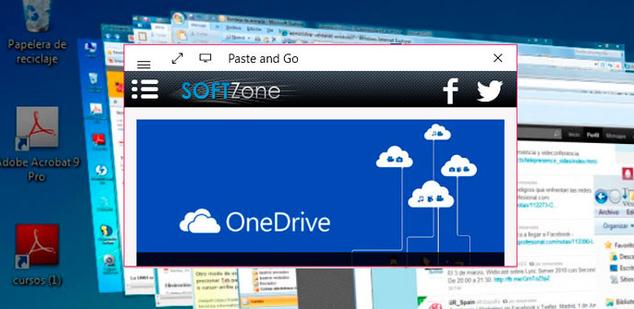
La mayoría de usuarios tendemos a tener abiertas un montón de ventanas en el escritorio de nuestro ordenador. Esto hace que podamos tener siempre a mano todo aquello que necesitemos, pero lo cierto es que en muchas ocasiones puede llegar a ser un verdadero caos encontrar algo entre tantas ventanas.
Entre todas estas ventanas, una de las que no suele faltar nunca es el navegador o navegadores que utilizamos para navegar por Internet. En ellos, seguro que muchas veces tenemos abierta una misma pestaña con una web o servicio online que necesitamos tener siempre abierto y lo más visible posible. Por eso, vamos a mostrar cómo mantener una web delante del resto de ventanas en el escritorio.
De esta manera, podremos tener siempre visible una página web o servicio online aunque estemos usando otra aplicación o ventanas en el escritorio. Para ello, vamos a necesitar echar mano de una aplicación que se conoce con el nombre de Compact View y que podemos conseguir de forma totalmente gratuita desde este enlace a la Tienda de Windows 10.
Compact View permite mantener una web delante del resto de ventanas en el escritorio
Con este software instalado en nuestro ordenador, vamos a poder mantener una ventana siempre por delante del resto con el sitio o sitios web que queramos tener siempre visibles o muy a mano.
Una vez que lanzamos Compact View en nuestro equipo, se mostrará su interfaz, que es una ventana en la que hay una especie de barra de direcciones donde tenemos que pegar la url del sitio que queremos visualizar.
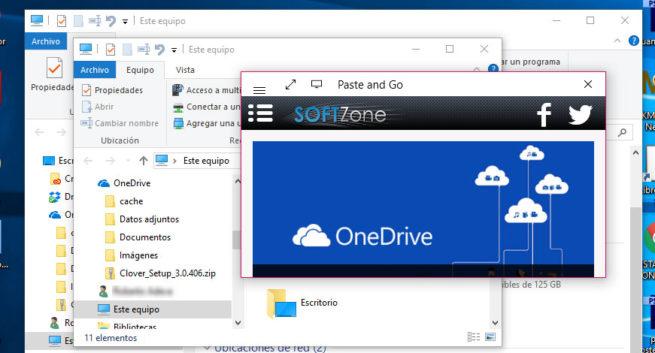
Junto a ella, aparece otro icono con forma de pantalla que nos permite ver la interfaz de Compact View en pantalla completa o como ventana de menores dimensiones que podemos mover por el escritorio para situarla donde queramos.
Además, otro icono con unas flechas nos permite adaptar el tamaño de la ventana al que mejor nos convenga. Una vez hemos cargado la web, situado la ventana donde queremos y al tamaño que queremos, podemos seguir usando el resto de ventanas sin que esta interfiera y se sigue manteniendo por delante de todas ellas.
Desde el botón de menú podemos acceder a los ajustes y si pulsamos en el botón con el símbolo “+“, podemos añadir nuevas páginas web a Compat View, pudiendo cambiar de una a otra pulsando sobre los iconos que nos aparecen en el lateral izquierdo de la ventana o desde el botón de menú.
Fuente > ilovefreesoftware
Comentarios
Publicar un comentario